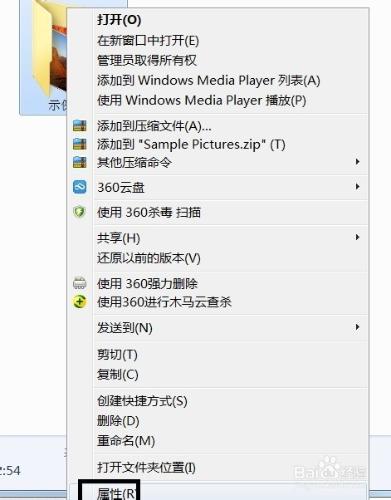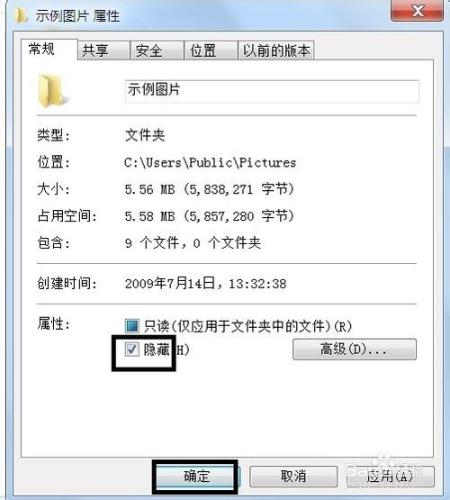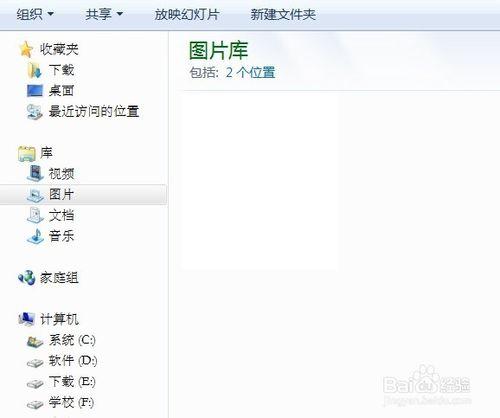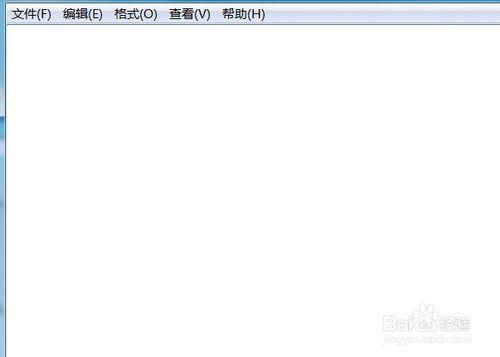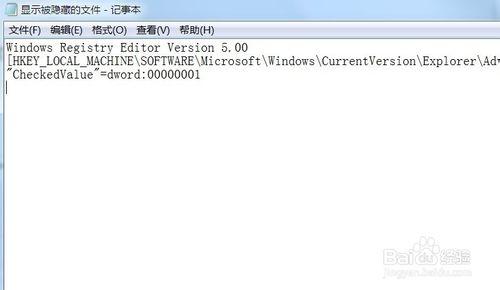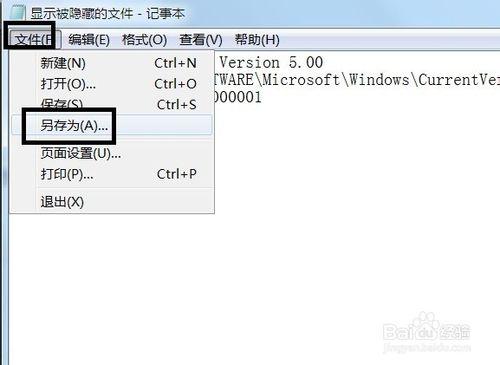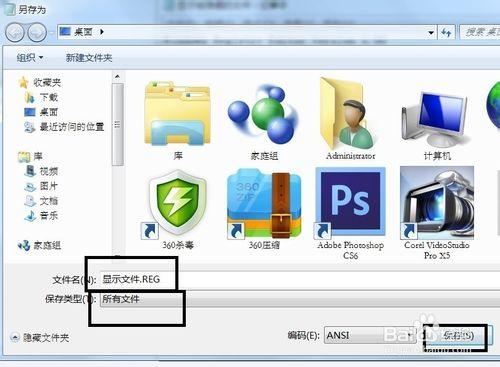我們經常會在電腦上面遇到一些隱藏的文件或文件夾,可是每次找到他們呢都是通過文件夾設置來實現,現在我們用記事本快速找到隱藏文件。
工具/原料
WIn電腦
隱藏文件:
打開資源管理器,在要隱藏的文件或文件夾上面右鍵單擊“屬性”。
此時在打開的對話框上面勾選“隱藏”,並單擊確定。
此時,文件夾就隱藏了,如圖所示。
找到文件:
在桌面上建議一個文本文檔,如圖所示。
此時粘貼“Windows Registry Editor Version 5.00 [HKEY_LOCAL_MACHINE\SOFTWARE\Microsoft\Windows\CurrentVersion\Explorer\Advanced\Folder\Hidden\SHOWALL] "CheckedValue"=dword:00000001”,如圖所示。
此時單擊“文件”——另存為,如圖所示。
此時另存為對話框“文件名”為“顯示文件.REG”,保存類型為“所有文件”。
此時雙擊“顯示文件”,如圖所示。
現在隱藏文件就顯示出來了,如圖所示。